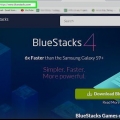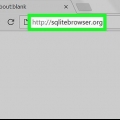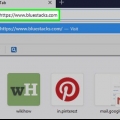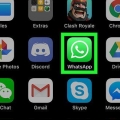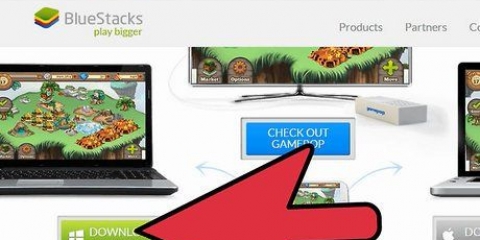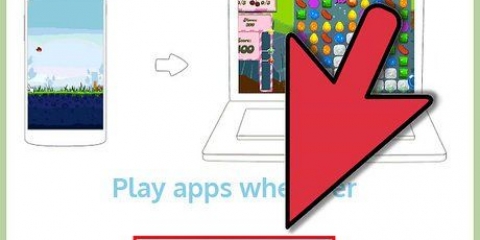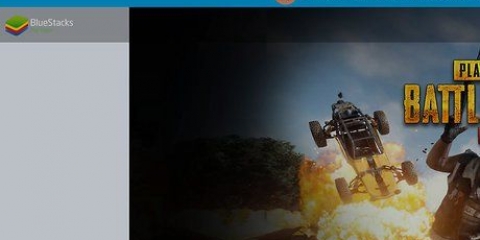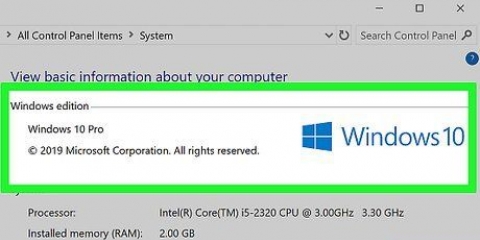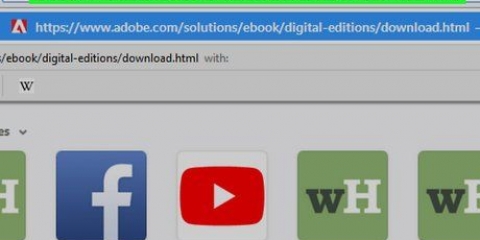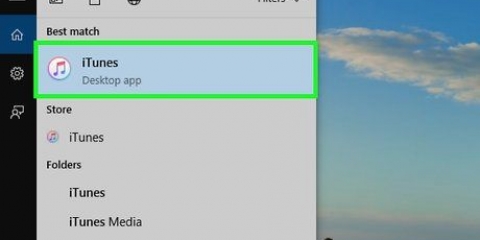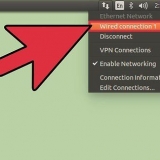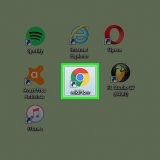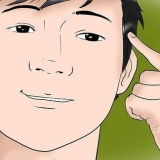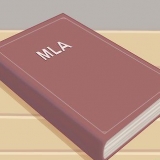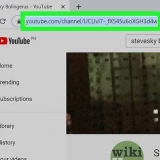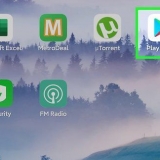Windows: Klik op die sirkel of vergrootglas langs die Start-kieslys, tik blou stapels en klik dan BlueStacks App-speler. macOS: Maak die gids oop Aansoeke en dubbelklik BlueStacks.







Elke foto en/of video in jou storie het sy eie kykerlys. Om te sien wie die volgende stuk van jou storie bekyk het, gaan na die volgende foto of video en swiep op om die lys te sien. Om Instagram in die toekoms op jou Mac of rekenaar te gebruik, maak oop BlueStacks, klik op My toepassings en klik dan Instagram.
Sien wie jou instagram-storie op 'n rekenaar of mac bekyk het
Hierdie tutoriaal sal jou wys hoe om uit te vind wie jou Instagram-verhaal gesien het wanneer jy `n rekenaar gebruik. Terwyl die `Gesien`-funksie nie meer op Instagram se webwerf beskikbaar is nie, kan jy die Android-weergawe van Instagram op `n gratis emulator soos BlueStacks gebruik.
Trappe

1. Installeer die nuutste weergawe van BlueStacks. BlueStacks is `n gratis Android-emulator waarmee jy Instagram (en ander Android-versoenbare toepassings) op Windows kan gebruik. Dit is hoe jy dit kan installeer:
- Gaan na https://www.blou stapels.com in `n webblaaier.
- druk die knoppie Laai BlueStacks af (weergawenommer).
- klik op Om af te laai boaan die bladsy.
- Kies die gids Aflaaie (of enige ander gids wat jy wil hê), klik op Stoor en wag vir die installeerder om af te laai.
- As jy Windows gebruik, maak die gids oop Aflaaie, dubbelklik op die lêer wat met `BlueStacks-Installer` begin en volg die instruksies op die skerm om te installeer.
- As jy MacOS gebruik, maak die gids oop Aflaaie, dubbelklik op die lêer met die woord `BlueStacks` en eindig met `.dmg`, klik te installeer en volg die instruksies op die skerm om te installeer.

2. Maak Bluestacks oop. As die toepassing nie outomaties begin het nie, kan u dit soos volg oopmaak:

3. Meld aan by jou Google-rekening. Aangesien dit `n virtuele Android-tablet is, sal jy dit met jou Google/Gmail-rekening moet opstel asof jy `n regte tablet opstel. Volg die instruksies op die skerm om aan te meld en jou voorkeure te stel.

4. tipe instagram in die soekbalk en klik op die vergrootglas. Die soekveld en vergrootglas is in die regter boonste hoek. Instagram sal na vore kom as een van die resultate.

5. klik opte installeer op die Instagram-teël. Dit sal die Instagram-bladsy in die Google Play Winkel oopmaak.

6. klik opte installeer. Dit is die groen knoppie in die regter boonste hoek. Wanneer die installasie voltooi is, sal die `INSTALLEER`-knoppie verander na `OPEN`.

7. Maak Instagram oop in BlueStacks. klik op OM OOP TE MAAK om dit vanaf die speelwinkel te doen as jy nog op daardie skerm is. Klik anders My toepassings in die boonste linkerhoek van BlueStacks en klik dan op die ikoon Instagram (`n pienk, oranje en geel kamera-ikoon).

8. Meld aan by jou Instagram-rekening. klik op Teken aan, voer jou aanmeldbesonderhede in en klik dan Teken aan. Nadat u aangemeld het, sal u die standaard mobiele weergawe van u Instagram-stroom sien.
As jou Instagram-rekening aan jou Facebook-rekening gekoppel is, klik Teken aan deur Facebook onder die gebruikersnaam en wagwoord velde en volg die instruksies op die skerm om aan te meld.

9. klik opjou storie. Dit is die eerste sirkel in die boonste linkerhoek van die skerm met jou profielfoto daarin. Speel die eerste foto of video in die storie.

10. Swiep op op die foto of video. As jy `n raakskermskerm het, gebruik jou vinger soos op `n foon of tablet. Indien nie, klik met jou muis op die foto en sleep die wyser op om te swiep. Die gebruikersname van mense wat hierdie deel van jou storie gesien het, verskyn nou in die onderste helfte van die skerm.
Artikels oor die onderwerp "Sien wie jou instagram-storie op 'n rekenaar of mac bekyk het"
Оцените, пожалуйста статью
Soortgelyk
Gewilde